Ochrona zdjęcia przed usunięciem (ochrona) – Casio EX-ZR100 Instrukcja Obsługi
Strona 118
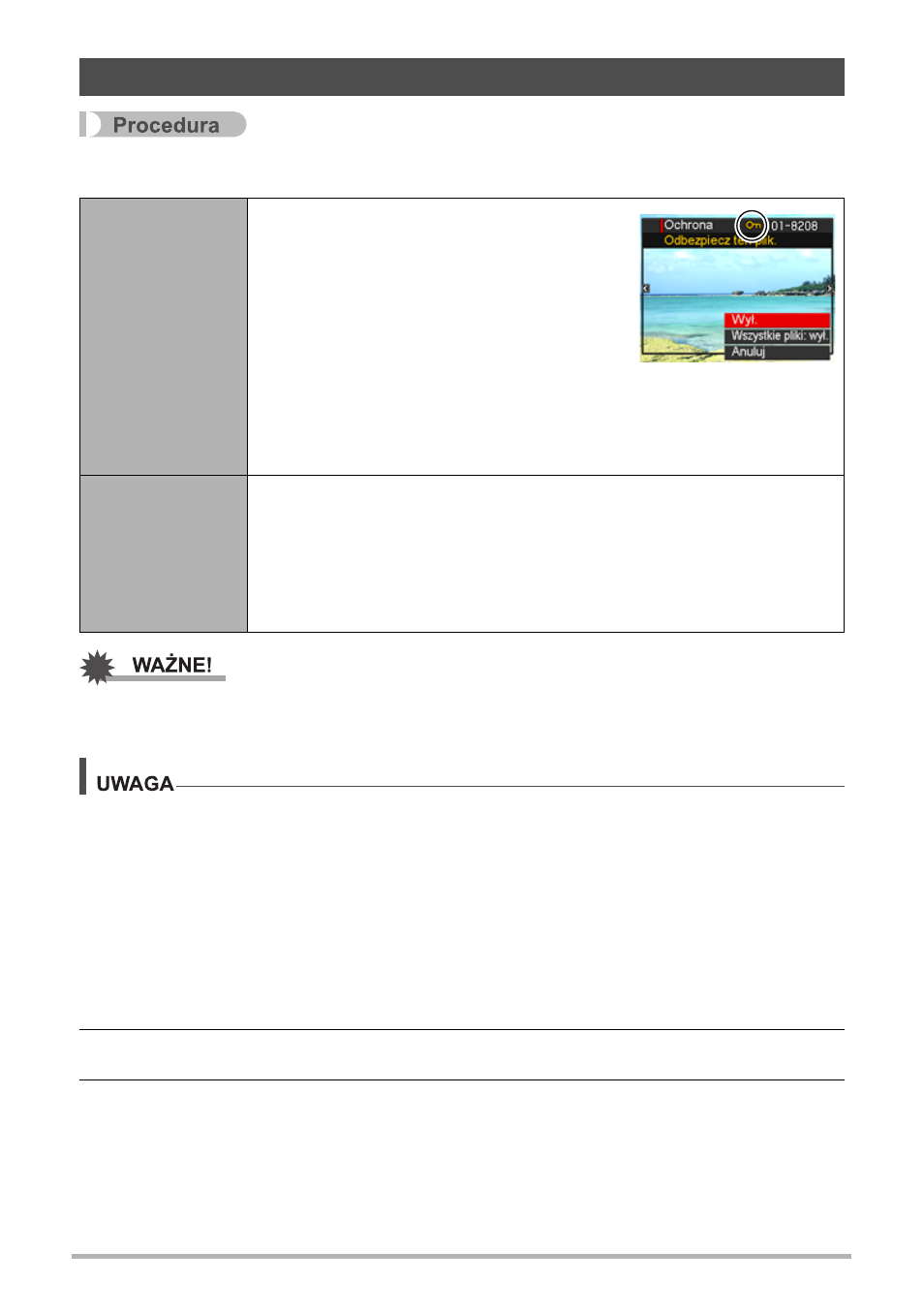
118
Inne funkcje odtwarzania (PLAY)
[
p] (PLAY) * [MENU] * Zakładka PLAY * Ochrona
• Należy pamiętać, że nawet chronione pliki zostaną usunięte podczas formatowania
(strona 165).
• Wykonanie powyższej procedury, podczas gdy grupa ZS jest wyświetlana zapewni
ochronę wszystkim obrazom w grupie ZS. Możesz objąć ochroną poszczególne
obrazy w grupie ZS wykonując powyższą procedurę, gdy wyświetlany jest obraz.
. Aby chronić określony obraz w grupie ZS
1.
W czasie gdy trwa odtwarzanie lub wstrzymanie odtwarzania ZS
(przełącz naciskając [SET]), naciśnij [
2].
Wyświetli się menu “Edycja ramek ZS”.
2.
Użyj [
8] i [2], aby wybrać “Ochrona”, a następnie naciśnij [SET].
3.
Użyj [
4] i [6], aby przewijać obrazy, aż zostanie wyświetlony ten, który
chcesz chronić.
Ochrona zdjęcia przed usunięciem (Ochrona)
Wł.
Chroni określone pliki.
1
Użyj [
4] i [6], aby przewijać pliki, aż
zostanie wyświetlony ten, który chcesz
chronić.
2
Użyj [
8] i [2], aby wybrać “Wł.”, a
następnie naciśnij [SET].
Chroniony obraz jest oznaczony
ikoną
›.
3
Aby zabezpieczyć inne pliki, powtórz kroki 1 i 2.
Aby wyjść z operacji chronienia, naciśnij [MENU]. Aby zdjąć
ochronę z pliku, w kroku 2 powyżej wybierz “Wył.” zamiast “Wł.”.
Wszystkie pliki:
wł.
Chroni wszystkie pliki.
1
Użyj [
8] i [2], aby wybrać “Wszystkie pliki: wł.”, a następnie
naciśnij [SET].
2
Naciśnij [MENU].
Aby zdjąć ochronę z wszystkich plików, wybierz “Wszystkie pliki:
wył.” zamiast “Wszystkie pliki: wł.” w kroku 1 powyżej.